


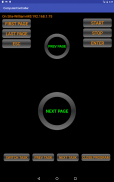
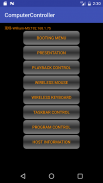
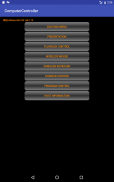
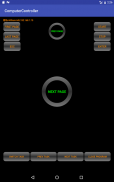
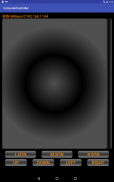
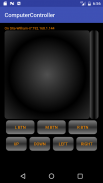
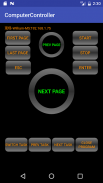
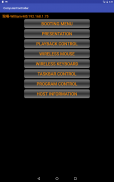
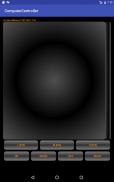
電腦遙控器

คำอธิบายของ電腦遙控器
簡單三步驟:
1. 從 https://goo.gl/lhcRns 下載『遙控助手』;
2. 在Windows電腦上執行『遙控助手』(建議放入啟動資料匣自動執行);
3. 將手機或平版連上同一個區域網路;
就可以開始遙控您的電腦!
在 Windows 7/8/10 系統下執行『遙控助手』後就可以在區域網路內以手持裝置遙控操作電腦,包括:
1. 開機、關機、重新啟動,或進入休眠;
2. 播放投影片進行簡報;
3. 控制影片播放,調整音量;
4. 滑鼠與鍵盤操作;
5. 切換執行程式;
6. 執行或終止程式;
7. 工作列隱藏與顯示;
可以取代無線滑鼠、鍵盤、簡報筆等裝置功能,而且幾乎不佔網路頻寬資源,無論在學校、工作、日常生活上都是您的得力助手。
附註:開機功能需要開啟電腦的網路喚醒(WOL,Wake-On-Lan)功能且電腦必須網路線連到區域網路上。
สามขั้นตอนง่ายๆ:
1. ดาวน์โหลด "ช่วยระยะไกล" จาก https://goo.gl/lhcRns;
2. เรียกใช้บนคอมพิวเตอร์ที่ใช้ Windows "ช่วยระยะไกล" (กล่องข้อมูลคำแนะนำการบูตเข้าดำเนินการโดยอัตโนมัติ);
3. โทรศัพท์หินหรือแม้กระทั่งบน LAN เดียวกัน;
คุณสามารถเริ่มต้นในการควบคุมเครื่องคอมพิวเตอร์ของคุณ!
ภายใต้ Windows 7/8/10 ระบบหลังการดำเนินการ "ผู้ช่วยการควบคุมระยะไกล" หมายถึงการควบคุมระยะไกลมือถือสามารถใช้งานคอมพิวเตอร์ใน LAN, รวมไปถึง:
1. บูตปิด, รีสตาร์ทหรือไปนอน;
2. การบรรยายสรุปภาพสไลด์;
3. การเล่นวิดีโอควบคุมปรับระดับเสียง;
4. เมาส์และแป้นพิมพ์;
การทำงานของโปรแกรม 5. สวิทช์;
6. การดำเนินการหรือการยกเลิกโปรแกรม;
7. ทาสก์บาร์ซ่อนและแสดงผล
สามารถแทนที่เมาส์ไร้สายแป้นพิมพ์อุปกรณ์ปากกามีการนำเสนอผลงานและเกือบจะไม่บัญชีสำหรับทรัพยากรแบนด์วิธเครือข่ายไม่ว่าจะอยู่ในโรงเรียนที่ทำงาน Richangshenghuo ความต้องการของคุณ
หมายเหตุ: สวิทช์เกี่ยวกับความจำเป็นในการเปิดเครื่องคอมพิวเตอร์ Wake-On-LAN (WOL, Wake-On-LAN) ฟังก์ชั่นและสายเคเบิลเครือข่ายคอมพิวเตอร์จะต้องมีการเชื่อมต่อกับระบบ LAN ที่


























